Sadržaj članka:
- 1 Sažetak problema Windows 7 Update se ne učitava ažuriranja ”
- 2 Kako popraviti neispravnost Ažuriranja sustava Windows 7
- 3 Što učiniti ako ažuriranja sustava Windows 7 nisu instalirana
Suština problema, Windows 7 Update se ne učitava ažuriranja ”
Pa zašto Windows 7 Update ne učitava ažuriranja? neuspjeh Funkcija Ažuriranja centra može se dogoditi na sljedeći način razlozi:
- Nestabilna ili spora internetska veza. Ažuriranja iz takva veza ili se uopće neće učitati ili će se učitati vrlo dugo;
- Gusarska (hakirana) verzija OS-a. Ako ne koristite licencirana verzija, nemojte se iznenaditi neuspjehom u njenoj funkcionalnosti, uključujući Broj ažuriranja za preuzimanje

Piratska verzija sustava Windows može uzrokovati pad sustava ažuriranje
- Problemi s predmemorijom centra za nadogradnju. U početku Ažuriranja preuzimaju se u predmemoriju računala i pohranjuju do korisnik neće pristati na njihovo instaliranje pomoću “Centra nadogradnje “na vaš uređaj. Ako ipak tijekom preuzimanja podataka Ako dođe do kvara, oni će se već instalirati nemoguće, dok će sustav signalizirati da takve datoteke već učitani i nema potrebe da ih ponovo učitavate;
- Pitanja registra operativnog sustava. Pitanja registra njegove pogreške i pad mogu uzrokovati problem s ažuriranjima OS-a Windows;
- Problemi s funkcionalnošću usluge Windows Update. na ova usluga ili slabo funkcionira ili općenito za bilo kakve probleme prekida svoj rad;
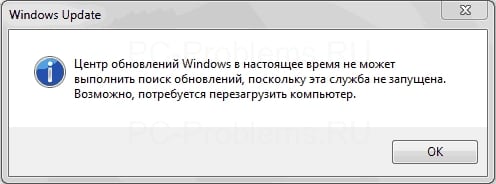
Ažuriranje sustava Windows
- Zlonamjerna aktivnost virusnih programa. Postoje slučajevi koji razne viruse blokiraju svaku mogućnost preuzimanja ažuriranja u sustavu Windows Vista sustav;
- Blokiraj preuzimanje ažuriranja antivirusnim i vatrozidom;
- Nedostatak slobodnog prostora na sistemskom pogonu. preporuča imati nekoliko gigabajta besplatno (od 5 ili više) za ažuriranje instaliran bez ikakvih problema.
Nakon utvrđivanja uzroka koji uzrokuju probleme s nadogradnjom Windows 7, prijeđimo na njihova rješenja.
Kako popraviti neispravnost Ažuriranja sustava Windows 7
Dakle, što učiniti u situaciji ako Windows 7 Update Center ne preuzimate ažuriranja? Predlažem da sljedeći red dovršimo savjeta:
- Provjerite kvalitetu vaše internetske veze. Provjerite je li veza stabilna i internet dobro funkcionira. brzina;
- Provjerite slobodni prostor na sistemskom pogonu. Poželjno je da je tamo bilo više od 5 gigabajta, potreban za manje ili više stabilan rad sustava i instalacije potrebna ažuriranja;
- Provjerite da je usluga Ažurirajućeg centra operativna Windows. “Na traci za pretraživanje kliknite gumb” Start ” napišite msc i pronađite Centar na popisu otvorenih usluga Ažuriranja sustava Windows “(obično od dna). Dvaput kliknite na nju ako je ima status “Zaustavljeno”, zatim pritisnite gumb “Pokreni” i uđite vrsta pokretanja postavljena na “Automatski”. Zatim potvrdite promijeni i ponovno pokreni naše računalo;

Pokrenite uslugu Windows Update
- Provjerite rad Centra za nadogradnju putem ploče Upravljanje ako Windows 7 Update Center nije preuzima ažuriranja. Idite na upravljačku ploču, idite na “Sustav i sigurnost”, tamo odaberite “Windows Update”, kliknite na “Postavke” s lijeve strane i provjerite imamo li “Instaliraj ažuriranja automatski.” Ako ne, instalirajte sami ovaj parametar;
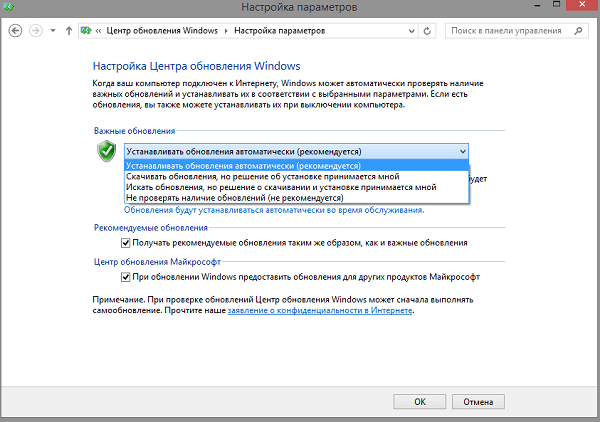
Instalirajte ažuriranja automatski
- Izbrišite predmemoriju ažuriranja. Ako ih imamo ruši se s već preuzetim (ali nije instaliranim) datotekama za ažuriranje, Preporučuje se očistiti predmemorije. Da biste to učinili, kliknite gumb “Start”, unesite tamo cmd, kliknite isti rezultat iznad desne strane tipku miša i odaberite “Pokreni kao administrator”. u naredbeni redak koji se pojavi, unesite sljedeće tim:
net stop wuauserv
ren% windir% \ SoftwareDistribucija SoftwareDistribution.OLD
neto start wuauserv
Nakon što izvršite naredbe, idite na Centar za ažuriranje i pokušajte sami ažurirajte sustav, možda će vam ovo pomoći da popravite “Ažuriranje sustava Windows 7 ne preuzima ažuriranja.”

Naredbe izvršavamo u naredbenom retku
- Popravljamo registar operativnog sustava. Kliknite gumb “Start”, unesite regedit u traku za pretraživanje, idite na karticu HKEY_LOCAL_MACHINE \ COMPONENTS i tamo je izbrišite Stavka koja je na čekanju Nakon toga ponovno pokrenite računalo i pokušajte ponovo preuzeti ažuriranja kroz Centar za nadogradnju;
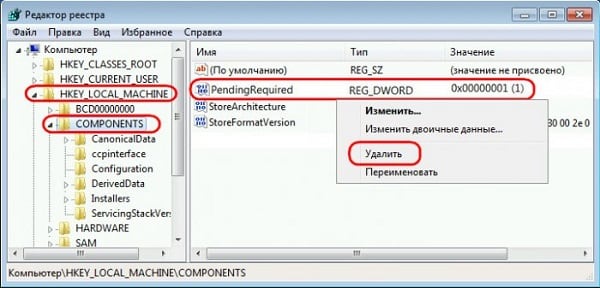
Popravljamo registar
- Koristite Microsoftove alate (na primjer, ovaj zakrpa za Update Center ili uslužni program Fit Ona). Ovi će alati tražiti pogreške u centru za nadogradnju (može biti odvojite malo vremena), dok obično pruža dobro rezultat;
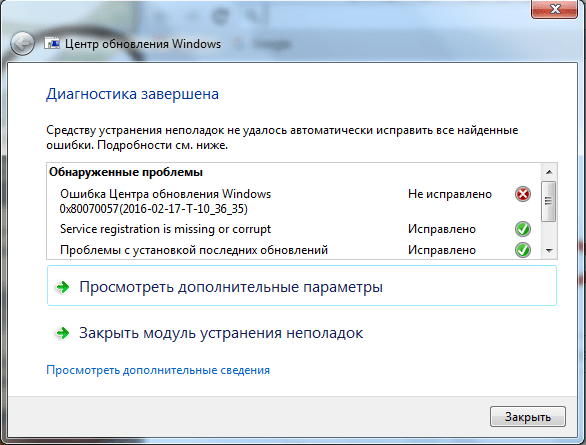
Dijagnostika za ažuriranje sustava Windows
- Provjerite sustav dobrim antivirusom (Web CureIt!, Trojan Uklanjanje itd.), Može ukloniti razne zlonamjerni softver i otključati Internetska veza
- Onemogućite antivirus i vatrozid na neko vrijeme kako biste bili sigurni da ne blokiraju mogućnost instaliranja ažuriranja;
- Provjerite integritet sistemskih datoteka. Pokrenite naredbu string kao administrator (kao što je opisano gore) i upišite njezin sfc / scannow, a zatim pritisnite enter. Također se ne miješa pomoću CHKDSK uslužnog programa za provjeru integriteta datoteke sistemski pogon;
- Koristite resetiranje sustava na točku za oporavak na kojoj nisu primijećeni problemi. Ako znate datum otprilike, poslije koja ažuriranja više nisu instalirana, pokušajte krenuti natrag sustav do određenog datuma.
Što učiniti ako ažuriranja sustava Windows 7 nisu instalirana
Iznad sam opisao situaciju u kojoj Centar za ažuriranje Windows 7 ne preuzima ažuriranja, razloge za to problema i načine rješavanja. U ovoj situaciji prije svega jest pobrinite se da odgovarajuća usluga ažuriranja funkcionira, kao i izbrisati predmemorirane datoteke ažuriranja. Ako su podaci alati nisu djelovali, cijeli opisani kompleks moj savjet, obično će vam neki od njih omogućiti učinkovito popravljanje problem s Update Center na računalu.
